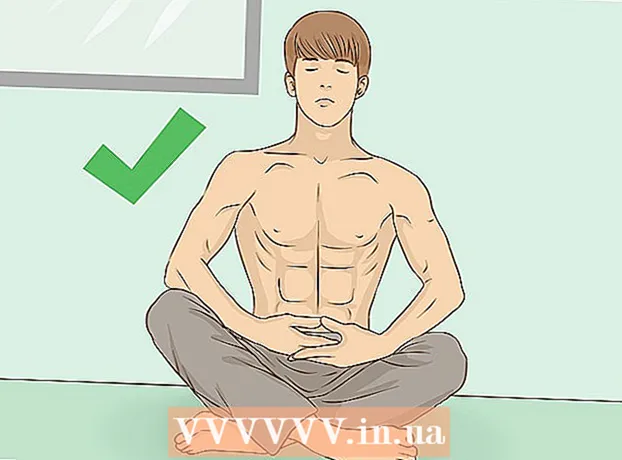Autor:
Florence Bailey
Data E Krijimit:
23 Marsh 2021
Datën E Azhurnimit:
1 Korrik 2024

Përmbajtje
- Hapa
- Metoda 1 nga 5: Chrome
- Metoda 2 nga 5: Internet Explorer
- Metoda 3 nga 5: Firefox
- Metoda 4 nga 5: Safari
- Metoda 5 nga 5: Opera
- Këshilla
- Paralajmërimet
Shtesat janë shtesa dhe shtojca të palëve të treta që mund të instalohen në shfletuesit e uebit dhe të zgjerojnë ose rregullojnë disa nga funksionalitetet e shfletuesve. Shtesat e panevojshme mund të hiqen ose çaktivizohen. Instalimi, çinstalimi ose çaktivizimi i një shtese të palëve të treta është mjaft i lehtë në çdo shfletues.
Hapa
Metoda 1 nga 5: Chrome
 1 Hapni menunë e Chrome (☰). Do ta gjeni në këndin e sipërm të djathtë të dritares.
1 Hapni menunë e Chrome (☰). Do ta gjeni në këndin e sipërm të djathtë të dritares. - Shtesat nuk janë të disponueshme për versionin celular të Chrome.
 2 Zgjidhni Më shumë Mjete> Shtesa. Skeda e Zgjerimeve do të hapet. Gjithashtu, për të hapur këtë skedë, në shiritin e adresave, mund të futni krom: // zgjerimet /.
2 Zgjidhni Më shumë Mjete> Shtesa. Skeda e Zgjerimeve do të hapet. Gjithashtu, për të hapur këtë skedë, në shiritin e adresave, mund të futni krom: // zgjerimet /.  3 Gjeni shtesën që dëshironi të çaktivizoni. Shkoni nëpër listën e të gjitha shtesave të instaluara dhe gjeni atë që keni ndërmend të çaktivizoni.
3 Gjeni shtesën që dëshironi të çaktivizoni. Shkoni nëpër listën e të gjitha shtesave të instaluara dhe gjeni atë që keni ndërmend të çaktivizoni.  4 Çzgjidhni kutinë pranë Aktivizuar. Zgjatja do të çaktivizohet.
4 Çzgjidhni kutinë pranë Aktivizuar. Zgjatja do të çaktivizohet.  5 Klikoni në ikonën e koshit të plehrave për të hequr shtesën. Rinstaloni nëse vendosni ta përdorni.
5 Klikoni në ikonën e koshit të plehrave për të hequr shtesën. Rinstaloni nëse vendosni ta përdorni.  6 Rivendosni preferencat e Chrome për të çaktivizuar të gjitha shtesat menjëherë. Bëni këtë nëse shfletuesi juaj ka shumë shtesa.
6 Rivendosni preferencat e Chrome për të çaktivizuar të gjitha shtesat menjëherë. Bëni këtë nëse shfletuesi juaj ka shumë shtesa. - Hapni menunë e Chrome (☰) dhe zgjidhni Preferencat.
- Klikoni "Advanced" në fund të faqes.
- Shkoni poshtë dhe klikoni mbi Rivendosni cilësimet e paracaktuar. Konfirmoni që dëshironi të rivendosni cilësimet e Chrome.
 7 Kontrolloni kompjuterin tuaj për malware nëse nuk jeni në gjendje të çaktivizoni shtesa të caktuara. Nëse nuk mund të heqësh qafe shiritin e veglave ose shtesat e tjera, malware mund të jetë fajtori. Shkarkoni dhe ekzekutoni AdwCleaner dhe Malwarebytes Antimalware. Këto programe falas do të gjejnë dhe heqin shumicën e malware.
7 Kontrolloni kompjuterin tuaj për malware nëse nuk jeni në gjendje të çaktivizoni shtesa të caktuara. Nëse nuk mund të heqësh qafe shiritin e veglave ose shtesat e tjera, malware mund të jetë fajtori. Shkarkoni dhe ekzekutoni AdwCleaner dhe Malwarebytes Antimalware. Këto programe falas do të gjejnë dhe heqin shumicën e malware. - Lexoni këtë artikull për të mësuar se si të hiqni malware.
Metoda 2 nga 5: Internet Explorer
 1 Klikoni Veglat ose ikonën e ingranazheve dhe zgjidhni Shtesat nga menyja. Do të hapet dritarja "Shtesa".
1 Klikoni Veglat ose ikonën e ingranazheve dhe zgjidhni Shtesat nga menyja. Do të hapet dritarja "Shtesa". - Nëse nuk ka ikonë ingranazhi, hapni menunë Tools dhe zgjidhni Shtesa. Nëse as menyja Tools nuk është e disponueshme, klikoni Alt në tastierë.
- Shënim: Shtesat nuk janë të disponueshme për versionin celular të Internet Explorer.
 2 Nga menyja Display (në të majtë) zgjidhni All Add-ons. Të gjitha shtesat e instaluara do të shfaqen, përfshirë ato që janë fshehur si parazgjedhje.
2 Nga menyja Display (në të majtë) zgjidhni All Add-ons. Të gjitha shtesat e instaluara do të shfaqen, përfshirë ato që janë fshehur si parazgjedhje.  3 Gjeni shtesën që dëshironi të çaktivizoni. Shtesat e instaluara do të shfaqen në seksionin Toolbars dhe Extensions të dritares së Shtesave. Nëse shtesa është e aktivizuar, kolona e Statusit do të lexojë E aktivizuar.
3 Gjeni shtesën që dëshironi të çaktivizoni. Shtesat e instaluara do të shfaqen në seksionin Toolbars dhe Extensions të dritares së Shtesave. Nëse shtesa është e aktivizuar, kolona e Statusit do të lexojë E aktivizuar.  4 Zgjidhni shtesën dhe klikoni Disable. Ky buton do të shfaqet në këndin e poshtëm të djathtë të dritares.
4 Zgjidhni shtesën dhe klikoni Disable. Ky buton do të shfaqet në këndin e poshtëm të djathtë të dritares.  5 Konfirmoni që dëshironi të çaktivizoni shtesën. Ekrani do të shfaqë informacion në lidhje me shtesat e lidhura, të cilat gjithashtu do të çaktivizohen.
5 Konfirmoni që dëshironi të çaktivizoni shtesën. Ekrani do të shfaqë informacion në lidhje me shtesat e lidhura, të cilat gjithashtu do të çaktivizohen.  6 Klikoni Hiq për të hequr shtesën e zgjedhur (nëse është e mundur). Jo çdo shtesë mund të hiqet, pasi kërkohen disa shtesa që Internet Explorer dhe Windows të funksionojnë siç duhet. Nëse shtesa mund të hiqet, një buton Hiq do të shfaqet pranë butonit Enable / Disable.
6 Klikoni Hiq për të hequr shtesën e zgjedhur (nëse është e mundur). Jo çdo shtesë mund të hiqet, pasi kërkohen disa shtesa që Internet Explorer dhe Windows të funksionojnë siç duhet. Nëse shtesa mund të hiqet, një buton Hiq do të shfaqet pranë butonit Enable / Disable.  7 Rivendosni cilësimet e Internet Explorer për të çaktivizuar të gjitha shtesat menjëherë. Bëni këtë nëse shfletuesi juaj është i mbingarkuar me shtesa.
7 Rivendosni cilësimet e Internet Explorer për të çaktivizuar të gjitha shtesat menjëherë. Bëni këtë nëse shfletuesi juaj është i mbingarkuar me shtesa. - Klikoni Veglat> Opsionet e Internetit.
- Shkoni te skeda e Avancuar dhe pastaj klikoni Rivendos. Shtypni "Reset" përsëri për të konfirmuar veprimet tuaja.
 8 Kontrolloni kompjuterin tuaj për malware nëse nuk jeni në gjendje të çaktivizoni shtesa të caktuara. Nëse nuk mund të heqësh qafe shiritin e veglave ose shtesat e tjera, malware mund të jetë fajtori. Shkarkoni dhe ekzekutoni AdwCleaner dhe Malwarebytes Antimalware. Këto programe falas do të gjejnë dhe heqin shumicën e malware.
8 Kontrolloni kompjuterin tuaj për malware nëse nuk jeni në gjendje të çaktivizoni shtesa të caktuara. Nëse nuk mund të heqësh qafe shiritin e veglave ose shtesat e tjera, malware mund të jetë fajtori. Shkarkoni dhe ekzekutoni AdwCleaner dhe Malwarebytes Antimalware. Këto programe falas do të gjejnë dhe heqin shumicën e malware. - Lexoni këtë artikull për të mësuar se si të hiqni malware.
Metoda 3 nga 5: Firefox
 1 Hapni menunë Firefox (☰) dhe zgjidhni Shtesa. Hapet skeda e Menaxhimit të Shtesave.
1 Hapni menunë Firefox (☰) dhe zgjidhni Shtesa. Hapet skeda e Menaxhimit të Shtesave. - Firefox celular nuk mbështet shtesa.
 2 Klikoni në skedën Extensions në të majtë. Do të hapet një listë e të gjitha shtesave të instaluara.
2 Klikoni në skedën Extensions në të majtë. Do të hapet një listë e të gjitha shtesave të instaluara.  3 Klikoni Disable pranë shtesës që dëshironi të çaktivizoni. Zgjatja do të çaktivizohet.
3 Klikoni Disable pranë shtesës që dëshironi të çaktivizoni. Zgjatja do të çaktivizohet.  4 Klikoni Hiq për të hequr shtesën. Rinstaloni nëse vendosni ta përdorni. Mund të klikoni Undo për të instaluar përsëri shtesën e fundit të hequr.
4 Klikoni Hiq për të hequr shtesën. Rinstaloni nëse vendosni ta përdorni. Mund të klikoni Undo për të instaluar përsëri shtesën e fundit të hequr.  5 Rivendosni preferencat e Firefox për të hequr të gjitha shtesat e instaluara menjëherë. Ndryshe nga shfletuesit e tjerë, rivendosja e fabrikës në Firefox do të çinstalojë, jo do të çaktivizojë shtesat.
5 Rivendosni preferencat e Firefox për të hequr të gjitha shtesat e instaluara menjëherë. Ndryshe nga shfletuesit e tjerë, rivendosja e fabrikës në Firefox do të çinstalojë, jo do të çaktivizojë shtesat. - Hapni menunë Firefox (☰) dhe zgjidhni "?".
- Klikoni në informacionin e zgjidhjes së problemeve> Rifreskoni Firefox -in. Pasi të konfirmoni vendimin tuaj, cilësimet e Firefox do të rivendosen dhe të gjitha shtesat do të hiqen.
 6 Kontrolloni kompjuterin tuaj për malware nëse nuk jeni në gjendje të çaktivizoni shtesa të caktuara. Nëse nuk mund të heqësh qafe shiritin e veglave ose shtesat e tjera, malware mund të jetë fajtori. Shkarkoni dhe ekzekutoni AdwCleaner dhe Malwarebytes Antimalware. Këto programe falas do të gjejnë dhe heqin shumicën e malware.
6 Kontrolloni kompjuterin tuaj për malware nëse nuk jeni në gjendje të çaktivizoni shtesa të caktuara. Nëse nuk mund të heqësh qafe shiritin e veglave ose shtesat e tjera, malware mund të jetë fajtori. Shkarkoni dhe ekzekutoni AdwCleaner dhe Malwarebytes Antimalware. Këto programe falas do të gjejnë dhe heqin shumicën e malware. - Lexoni këtë artikull për të mësuar se si të hiqni malware.
Metoda 4 nga 5: Safari
 1 Hapni menunë Safari dhe zgjidhni Preferencat. Do të hapet dritarja "Cilësimet".
1 Hapni menunë Safari dhe zgjidhni Preferencat. Do të hapet dritarja "Cilësimet". - Safari celular nuk mbështet shtesa.
 2 Klikoni në skedën "Zgjerimet". Në anën e majtë të dritares, do të shfaqet një listë e të gjitha shtesave të instaluara.
2 Klikoni në skedën "Zgjerimet". Në anën e majtë të dritares, do të shfaqet një listë e të gjitha shtesave të instaluara.  3 Zgjidhni shtesën që dëshironi të çaktivizoni. Detajet e shtesës do të shfaqen në anën e djathtë të dritares.
3 Zgjidhni shtesën që dëshironi të çaktivizoni. Detajet e shtesës do të shfaqen në anën e djathtë të dritares.  4 Çaktivizoni kutinë "Aktivizo" për të çaktivizuar shtesën. Do të çaktivizohet.
4 Çaktivizoni kutinë "Aktivizo" për të çaktivizuar shtesën. Do të çaktivizohet.  5 Zhvendoseni rrëshqitësin në pozicionin Off për të çaktivizuar të gjitha shtesat. Ndodhet në këndin e sipërm të djathtë.
5 Zhvendoseni rrëshqitësin në pozicionin Off për të çaktivizuar të gjitha shtesat. Ndodhet në këndin e sipërm të djathtë.  6 Zgjidhni një shtesë dhe klikoni Hiq për ta hequr atë. Zgjatja do të hiqet.
6 Zgjidhni një shtesë dhe klikoni Hiq për ta hequr atë. Zgjatja do të hiqet.  7 Shkarkoni Malwarebytes për Mac nëse nuk jeni në gjendje të heqni qafe disa shirita veglash. Programi popullor antivirus AdwareMedic u ble nga Malwarebytes dhe tani quhet Malwarebytes për Mac. Ky program falas gjen dhe heq shumicën e malware.
7 Shkarkoni Malwarebytes për Mac nëse nuk jeni në gjendje të heqni qafe disa shirita veglash. Programi popullor antivirus AdwareMedic u ble nga Malwarebytes dhe tani quhet Malwarebytes për Mac. Ky program falas gjen dhe heq shumicën e malware. - Lexoni këtë artikull për të mësuar se si të hiqni malware në kompjuterët Mac.
Metoda 5 nga 5: Opera
 1 Hapni menunë Opera. Do ta gjeni në këndin e sipërm të djathtë të dritares.
1 Hapni menunë Opera. Do ta gjeni në këndin e sipërm të djathtë të dritares. - Opera mobile nuk mbështet shtesa.
 2 Klikoni Shtesat> Menaxho shtesat. Skeda e Zgjerimeve do të hapet. Ju gjithashtu mund të klikoni Ctrl+Ndryshim+Epër të hapur atë skedë.
2 Klikoni Shtesat> Menaxho shtesat. Skeda e Zgjerimeve do të hapet. Ju gjithashtu mund të klikoni Ctrl+Ndryshim+Epër të hapur atë skedë.  3 Klikoni Disable për shtesën që dëshironi të çaktivizoni. Do të çaktivizohet.
3 Klikoni Disable për shtesën që dëshironi të çaktivizoni. Do të çaktivizohet.  4 Klikoni "X" në këndin e sipërm të djathtë të përshkrimit të zgjerimit për ta hequr atë. Do t'ju kërkohet të konfirmoni që dëshironi të hiqni shtesën.
4 Klikoni "X" në këndin e sipërm të djathtë të përshkrimit të zgjerimit për ta hequr atë. Do t'ju kërkohet të konfirmoni që dëshironi të hiqni shtesën.  5 Kontrolloni kompjuterin tuaj për malware nëse nuk jeni në gjendje të çaktivizoni shtesa të caktuara. Nëse nuk mund të heqësh qafe shiritin e veglave ose shtesat e tjera, malware mund të jetë fajtori. Shkarkoni dhe ekzekutoni AdwCleaner dhe Malwarebytes Antimalware. Këto programe falas do të gjejnë dhe heqin shumicën e malware.
5 Kontrolloni kompjuterin tuaj për malware nëse nuk jeni në gjendje të çaktivizoni shtesa të caktuara. Nëse nuk mund të heqësh qafe shiritin e veglave ose shtesat e tjera, malware mund të jetë fajtori. Shkarkoni dhe ekzekutoni AdwCleaner dhe Malwarebytes Antimalware. Këto programe falas do të gjejnë dhe heqin shumicën e malware. - Lexoni këtë artikull për të mësuar se si të hiqni malware.
Këshilla
- Çaktivizoni ose hiqni shtesën nëse e keni shkarkuar nga një sit i pabesueshëm. Disa nga këto shtesa paraqesin një rrezik sigurie dhe mund të dëmtojnë kompjuterin tuaj nëse nuk hiqen nga shfletuesi juaj.
Paralajmërimet
- Disa shtesa nuk mund të hiqen sepse janë të nevojshme që shfletuesi ose sistemi të funksionojë si duhet. Nëse një shtesë e veçantë nuk ju lejon të çaktivizoni ose çinstaloni vetë, nuk do të jeni në gjendje ta hiqni atë nga shfletuesi juaj.